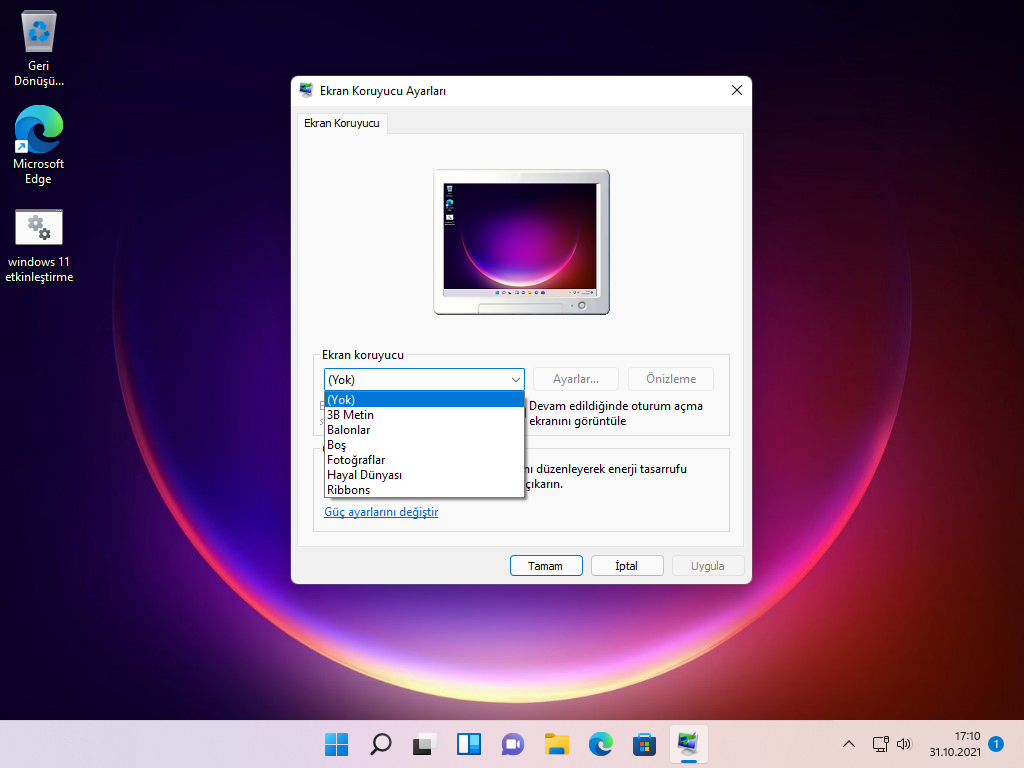İlk olarak, görev çubuğunuzdaki Başlat düğmesine tıklayın ve ekran koruyucu yazın. Aşağıdaki en iyi eşleşme sonuçlarında “Ekran Koruyucuyu Değiştir’ i tıklayın.
(Ayrıca Ayarlar uygulamasında Kişiselleştirme > Ekranı Kilitle > Ekran Koruyucu altında Ekran Koruyucu Ayarları penceresine bir bağlantı bulabilirsiniz.)
Bir “Ekran Koruyucu Ayarları” penceresi açılacaktır. “Ekran Koruyucu”nun altındaki açılır menüde listeden bir ekran koruyucu seçin. Windows 11’deki varsayılan seçenekler, Windows Vista’ya kadar uzanıyor , bu nedenle bir süredir önemli ölçüde güncellenmediler. Listede yer alan özellikler.
- 3B Metin: Seçtiğiniz metin 3B olarak işlenir ve ekranda hareket ettirilir.
- Boş: Boş bir siyah bir ekran.
- Balonlar: Renkli baloncuklar ekranın kenarlarından seker.
- Hayal Dünyası: Ekranınızın etrafında köşeli ve kavisli renkli çizgiler seker.
- Fotoğraflar: Ekranınızda bir resim slayt gösterisi gösterin.
- Ribbons: Çok renkli şeritler ekranınızın etrafında döner.
Seçiminizi yaptıktan sonra Ayarlar butonuna tıklayarak ekran koruyucunun ayarlarını değiştirebilirsiniz. Ayrıca Önizleme“yi tıkladığımda nasıl görüneceğini de önizleyebilirsiniz.
Ardından, ekran koruyucu gecikmesini dakika cinsinden ayarlamak için Bekle”nin yanındaki kutuyu kullanın. Bilgisayarınız bu süre boyunca boşta kalırsa, ekran koruyucunuz otomatik olarak etkinleşir. Ve ekran koruyucu çıkarken bilgisayarınızın kilitlenmesini (ve oturum açma ekranını görüntülemesini) istiyorsanız, Devam ederken, oturum açma ekranını görüntüle’nin yanındaki kutuyu işaretleyin.
Bundan sonra, Tamam’ ı tıklayın ve ardından Ekran Koruyucu Ayarları penceresini kapatın. Ekran koruyucunuz, bu süre içinde PC klavye veya fare girişi almadığı sürece, belirttiğiniz süre sonunda etkinleşecektir. Fikrinizi değiştirirseniz Başlat’ta, Ayarlar uygulamasında veya Denetim Masası’nda ekran koruyucu araması yaparak Ekran Koruyucu Ayarları penceresini yeniden ziyaret edebilirsiniz.